В этой статье я покажу, как удалить следы работы в Windows 10. Мы будем удалять временные файлы, кеш и историю браузеров (Edge Firefox, Chrome, Opera, Яндекс.Браузер), чистить реестр и удалять кеш DNS.
Куки, история посещений, сохраненные пароли, данные из реестра Windows — все эти драгоценности могут попасть в чьи-нибудь грязные руки, если эти руки доберутся до клавиатуры вашего компьютера. Вот почему очень важно уметь удалять логи, кеши и прочие кукисы, чтобы кто-нибудь случайно не выведал информацию, которую лучше держать при себе.
Как удалить следы работы в Windows
Windows, словно романтичная барышня, бережно хранит теплые воспоминания о недавно открытых юзером документах и запущенных программах. Чтобы удалить следы работы Windows, можно воспользоваться какой-нибудь подходящей программой, но они не всегда работают корректно. Есть гораздо более простой и действенный метод — без всяких там хитрых утилит и прочего ламерства.
Нажмите Windows + R и в открывшемся окошке набирайте recent , после чего не забудьте нажать Enter. Перед вами— список всех файлов и папок, к которым текущий пользователь обращался в последнее время. Выделяем содержимое этой папки нажатием Ctrl + A и нажимаем Del.
Как почистить реестр от остатков удалённой программы
Теперь аналогичным образом удалим следы работы в следующих папках:
% appdata % microsoft windows recent automaticdestinations
% appdata % microsoft windows recent CustomDestinations
Там хранятся пути к файловым объектам, используемым приложениями Windows. Чтобы автоматизировать процесс, можно использовать вот такой скрипт:
TITLE ReCeNT FiLEs cLEanUp
del / F / Q % APPDATA % Microsoft Windows Recent *
del / F / Q % APPDATA % Microsoft Windows Recent AutomaticDestinations *
del / F / Q % APPDATA % Microsoft Windows Recent CustomDestinations *
Следует сохранить скрипт в простом текстовом файле, присвоить ему расширение . bat и запускать всякий раз, когда у вас возникнет желание удалить следы.
Чтобы в Windows отключить показ часто используемых программ в главном меню, нажмите Windows + R, наберите в открывшемся поле ms — settings : personalization , в окне «Параметры» щелкните крысой на значке «Пуск», после чего отключите функции:

- Показывать недавно добавленные приложения
- Показывать наиболее часто используемые приложения
- Показывать последние открытые элементы в списках переходов меню „Пуск“
Напоследок можно удалить историю файлового менеджера Windows, которую он пихает повсюду: в адресную строку, в виртуальную папку «Быстрый доступ», показывает, если щелкнуть правой клавишей мыши на значке запущенного проводника в панели задач, и даже использует для автозаполнения в окошке «Выполнить».
Запускаем проводник, открываем вкладку «Вид» и нажимаем кнопку «Параметры». В разделе «Конфиденциальность» сбрасываем оба флажка и нажимаем на кнопку «Очистить».

Было бы очень неплохо, если бы Windows все-таки научилась самостоятельно прибивать лишние файлы после завершения сессии пользователя. Это можно настроить с помощью локальных групповых политик.
Нажмите Windows + R, наберите в окне «Выполнить» строку gpedit . msc , не забудьте Enter. Откройте раздел «Конфигурация пользователя —> Административные шаблоны —> Меню «Пуск и панель задач» и включите перечисленные ниже политики:

- «Очистить журнал недавно открывавшихся документов при выходе»;
- «Очистка списка недавно использовавшихся программ для новых пользователей»;
- «Очистить уведомления на плитке при выходе»;
- «Удалить список программ, закрепленных в меню „Пуск“»;
- «Удалить список часто используемых программ в меню „Пуск“»;
- «Отключить слежение за действиями пользователя»;
- «Не хранить сведения о недавно открывавшихся документах»;
- «Удалить меню „Недавние документы“ из меню „Пуск“»;
- «Не отображать и не отслеживать элементы переходов в списках удаленных расположений»;
- «Удалить список „Недавно добавленные“ из меню „Пуск“».
Удаление временных файлов Windows
Временные файлы не только занимают место на диске (которого и без того никогда не хватает), но и порой содержат много полезной инфы. Вам наверняка доводилось восстанавливать из .tmp-файлов вордовские документы, когда у пользователя неожиданно заканчивалось электричество, а заранее купить бесперебойник он пожмотился.
Понятно, что аналогичную операцию может при желании проделать кто угодно. Windows 10 хранит временные файлы в нескольких папках, которые можно отрыть, набрав соответствующий путь в окошке «Выполнить» (Windows + R):
- % temp % (она же C : Users % Username % AppData Local Temp ) — временные файлы пользователей;
- % windir % temp — временные файлы самой операционной системы;
- % windir % Prefetch — кеш файлов для ускорения загрузки Windows и приложений.
Можно почистить содержимое этих папок вручную, а можно использовать скрипт:
Источник: spy-soft.net
Как сделать полную очистку компьютера и скрыть свои следы пользования

![]()
15.5.2014
Привет всем! Вообщем не остановился я вчера на одной программе для очистки компьютера, мне стало интересно, если компания делает хорошие бесплатные продукты, то какой же будет платный продукт? И не зря я поинтересовался, программа, которую я нашел была для тотальной чистки компьютера, а зачем тысячу программ, когда есть одна хорошая?
Программа называется Wise Care 365 Pro, она платная, но для тех кто не хочет платить, она есть в shareman’e. Я конечно не сторонник кого-то обманывать, то так получилось что в нашей стране условия такие и мы не можем себе позволить покупать все программы. Особенно неизвестные. Я вообще в своей жизни мало программ покупал, вот например я недавно купить программу для конструирования шаблонов для сайтов, ну вот если она мне уже принесла больше денег намного чем стоит лицензия почему бы не купить? Зато теперь все обновления доступны, все новые версии…
Как сделать полную очистку компьютера
Так вот… Для тестирования я скачал портабельную версию. Если не хотите качать в торренте вы можете скачать пробную версию на официальном сайте:

Внизу Free версия будет.
Запускаем, и видим что в этой программе уже собран комплекс программ… По началу она схожа с программой для очистки компьютера, про которую я недавно рассказывал.
После проверка программа сообщает об индексе производительности. Чтобы было яснее откуда это все берется рассмотрим окна дальше…
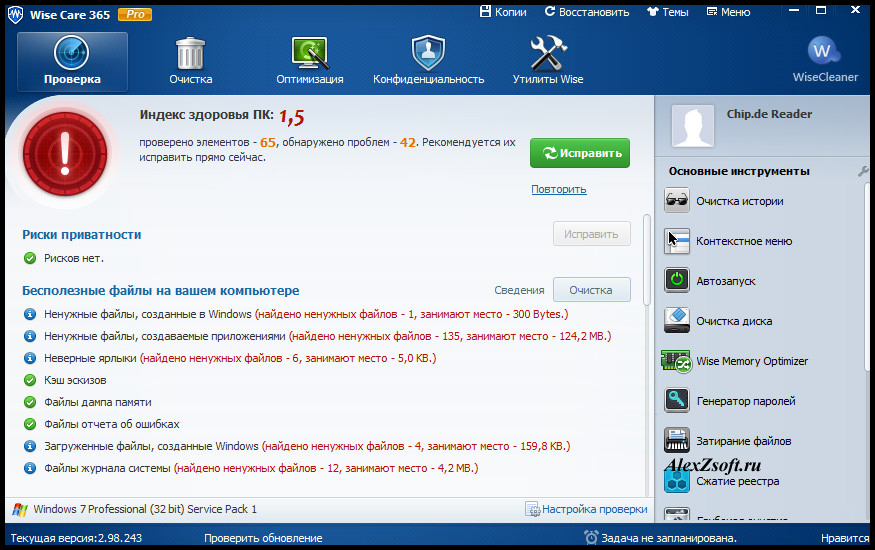
Если перейти дальше в пункт очистка, мы увидим знакомые инструменты из программы в предыдущей статье. Только тут ещё и очистка реетра.
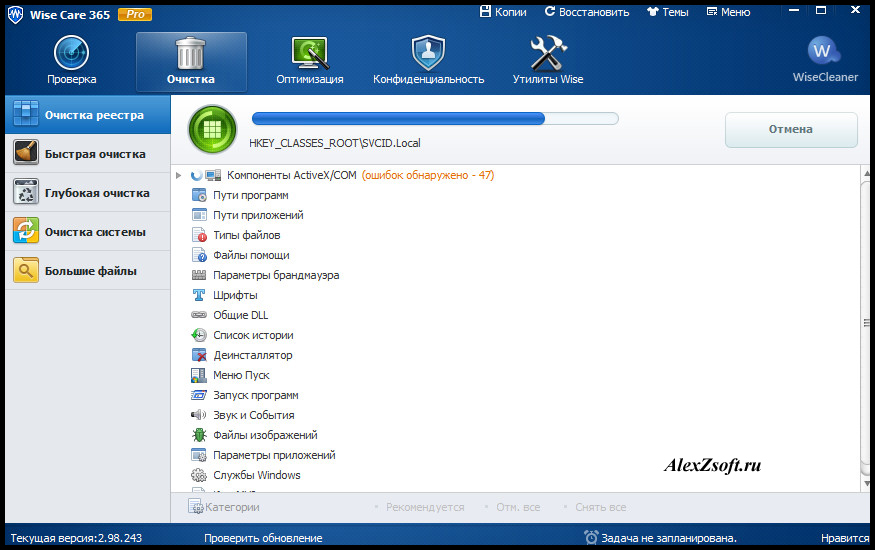
Есть функция поиска больших файлов, например у меня нашлись те файлы которые я не использовал пол года. Возможно они мне не нужны, а я про них уже забыл.
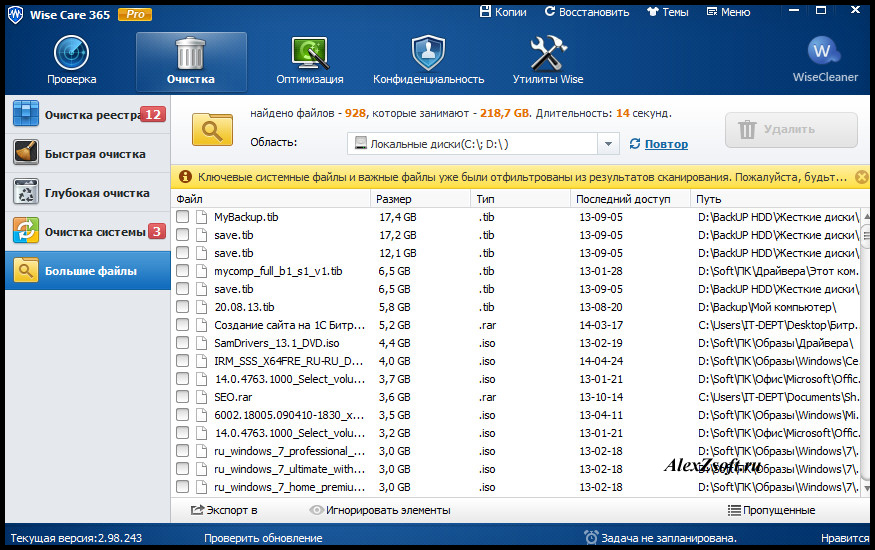
В пункте оптимизация, так же имеются популярные разделы, как дефрагментация и сжатие реестра, остальные не важные.
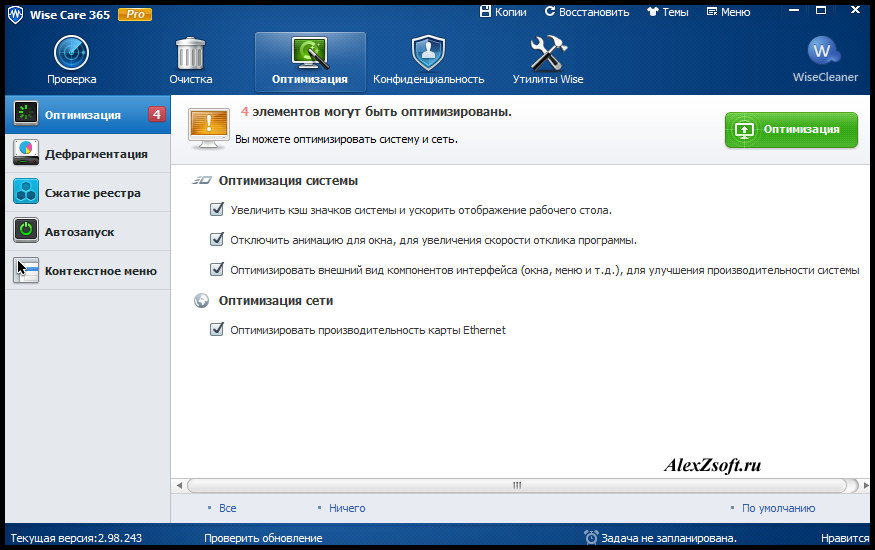
Ещё меня порадовало, что есть не только обычный автозапуск, но и управление службами.
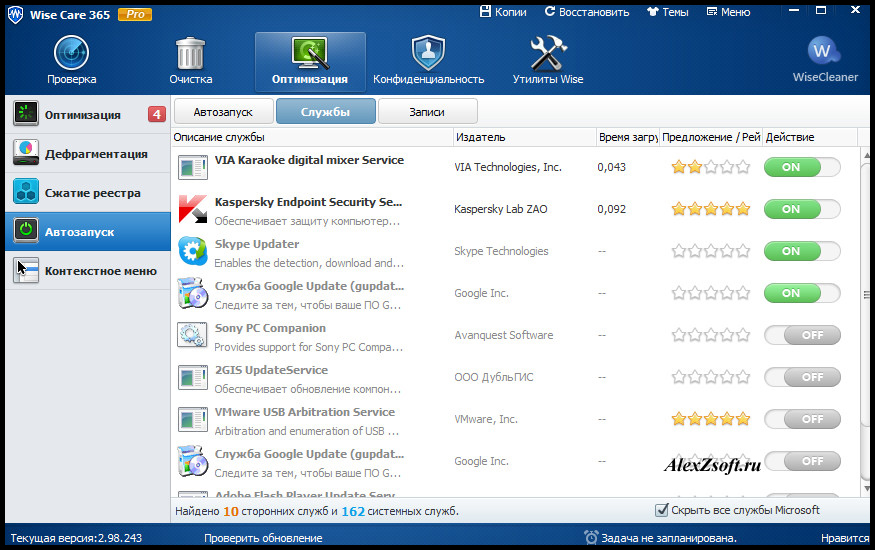
Очистка следов работы на компьютере
Для тех кто хочет скрыть свои следы посещения компьютера, в программе есть целый пункт конфиденциальность. Можно удалить историю посещения, а так же затереть свободное место и файлы которые хотите удалить. Т.е. восстановить их будет НЕВОЗМОЖНО.
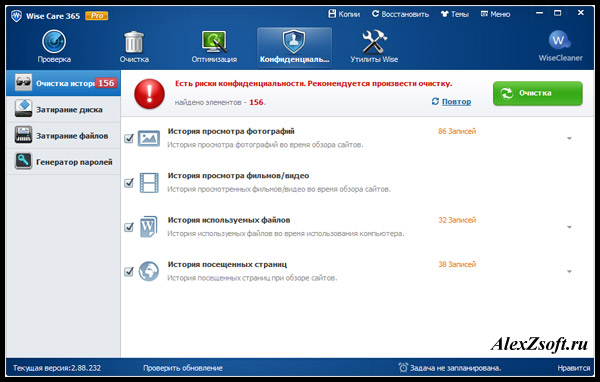
Так же создатели предлагают полезные утилиты. Например на экране очистка оперативной памяти.
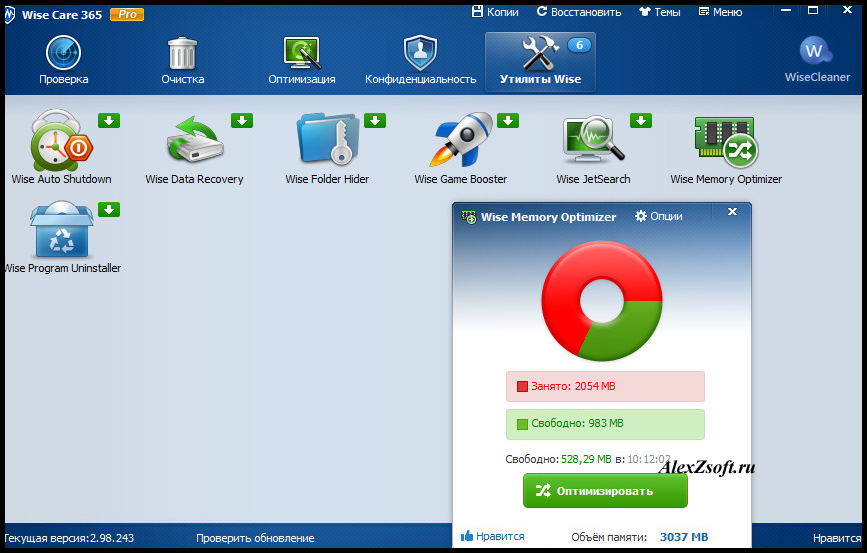
Настройки так же гибкие. Можно поставить программу в автозапуск, заставить проверять программу на ошибки автоматически.
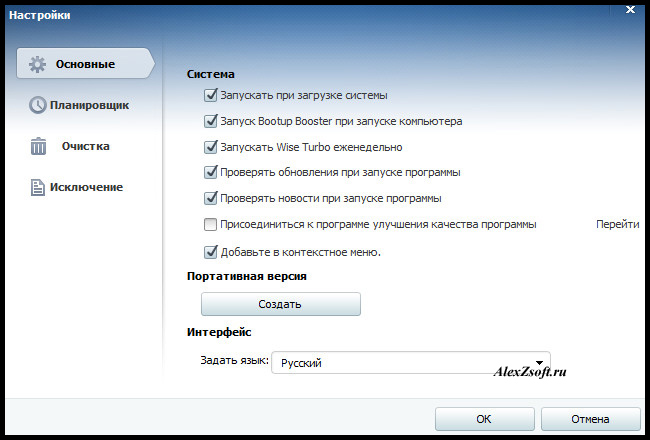
Есть планировщик заданий.
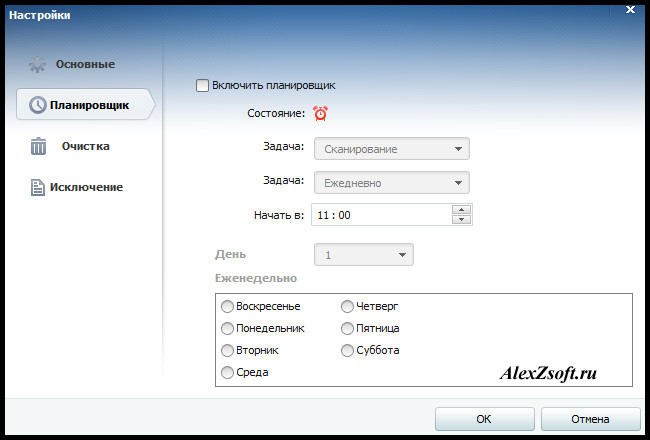
В разделе очистки, можно обезопаситься например создавать копию реестра.
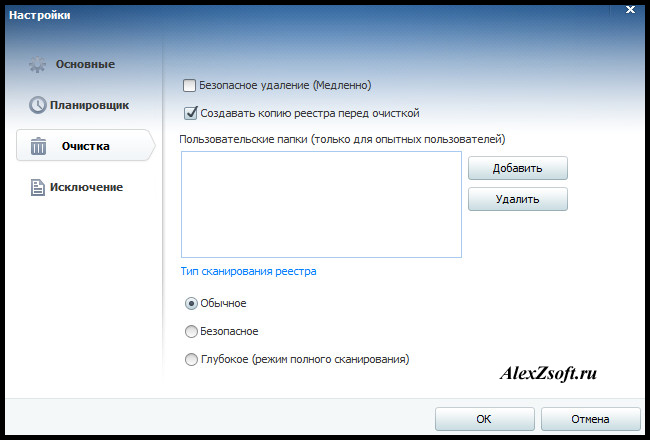
И в разделе исключения, вы можете указать что не нужно трогать.
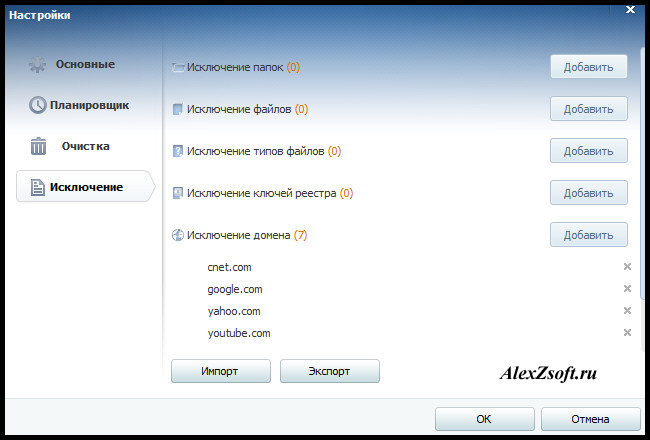
Вообщем программа мне понравилась, особенно в моем случае, когда она была портабельной, можно держать под рукой и иногда чистить компьютер.
Источник: alexzsoft.ru
Программы для удаления других программ и их следов

За время использования компьютера на нём накапливается много программ, которые со временем перестают быть нужными пользователю. Однако они занимают место и потребляют ресурсы компьютера, плюс некоторые из них могут быть недоступны для удаления обычными средствами Windows.
Программы, рассмотренные в этой статье, не только удаляют файлы ненужных программ, но и помогают избавиться от их следов, очищая все упоминания в реестре и на жёстких дисках. Дополнительно они помогают запустить процедуру принудительного удаления, то есть удалить те программы, которые не могут быть полностью и корректно удалены средствами Windows.
Revo Uninstaller
Функциональная программа, которая подойдёт не только для удаления других программ на компьютере, но для его оптимизации. Например, с помощью Revo Uninstaller можно чистить кэш у браузеров и других приложений на компьютере, плюс удалять временные системные файлы, что положительно скажется на увеличении производительности компьютера.
Касательно удаления других программ – в Revo Uninstaller есть несколько режимов удаления. Можно сделать быстрое удаление, которое актуально для тех программ, которые без проблем деинсталлируются обычным функционалом Windows. Однако, если та или иная программа не удаляется средствами ОС, то рекомендуется прибегать к расширенному режиму удаления.
Также реализован специальный режим «Охотник», позволяющий обнаруживать программы, которые скрываются в обычной системной утилите для удаления программ.

Revo Uninstaller имеет две версии – обычную и PRO. В первом случае распространение идёт полностью на бесплатной основе, а во втором бесплатно можно пользоваться программой только первые 30 календарных дней. PRO версия даёт некоторые дополнительные функции и имеет немного изменённый интерфейс.
Uninstall Tool
Это популярная программа, предназначенная только для удаления других приложений. Благодаря уникальным алгоритмам работы она позволяет избавиться ещё и от программ, которые не получается удалить обычными способами. Также благодаря своим особенностям, программа выполняет процедуру деинсталляции в несколько раз быстрее стандартной утилиты Windows.
В отличии от выше рассмотренной Revo Uninstaller, у Uninstall Tool не так много дополнительных возможностей. Среди них стоит выделить только функцию пакетного удаления программ, позволяющую удалять сразу несколько программ, а не по одной. Также здесь можно посмотреть подробную информацию о удаляемом продукте, то есть когда было последнее обновление, изменение.

Uninstall Tool распространяется на полностью бесплатной основе.
IObit Uninstaller
Данная программа тоже распространяется в основном на бесплатной основе, но имеет и PRO версию с дополнительным функционалом, которую придётся покупать. Обычная версия эффективно справляется со своей основной задачей, то есть удалением программ.
Среди полезных дополнительных функций стоит выделить возможность удалять обновления Windows, отключать процессы и программы в автозапуске, производить пакетную чистку программ и безвозвратно удалять некоторые файлы.

Total Uninstall
Это уже не бесплатная программа, однако с её помощью можно эффективно удалять любые программы. Есть возможность удалять программы как по отдельности, так и целыми пакетами, нужно только выбрать приемлемый для вас вариант в настройках.
Дополнительно с помощью этой программы можно просмотреть все изменении, внесённые той или иной программой на компьютер. Некоторые из этих изменений можно «откатить», используя инструментарий Total Uninstall. Также программа позволяет редактировать списки активных процессов и автозагрузки на компьютере, проводить сканирование и очищать систему от разного программного мусора.

Advanced Uninstaller PRO
Распространяется на бесплатной основе, но при этом является больше программой для оптимизации работы системы, чем для удаления для других программ, хотя это функция в ней заложена.
Среди функционала программы, кроме возможности удалять другие программы, стоит отметить инструменты для очистки системного мусора, поиска и исправления ошибок в реестре, слежку за процедурой установки других программ, а также за изменениями в системе.

Soft Organaizer
Это популярная программа для удаления других программ, позволяющая полностью очистить их следы пребывания на компьютере. Дополнительно есть возможность «доудалять» те программы, которые ранее были удалены некорректно. Дополнительно вы можете просматривать обновления для тех или иных программ, деинсталлировать их, плюс вести статистику удалённых и установленных компонентов.

CCleaner
Разработанная в первую очередь для повышения производительности операционной системы путём удаления ошибок в реестре и мусорных/дублирующихся файлов. Дополнительно встроен инструмент для удаления других программ. Вкупе с основным функционалом CCleaner можно полностью деинсталлировать то или иное ПО с компьютера.

В рамках данной статьи были рассмотрены основные программные решения, позволяющие сделать полное удаление программ с компьютера, стерев в том числе все записи в реестре и временные файлы на системном диске.
Источник: public-pc.com